Како да конфигуришете и ажурирате напредак задатака у Мицрософт планеру
Конфигурисање и ажурирање тока задатака(Task Progress) у Мицрософт Планнер(Microsoft Planner) -у не мора да буде сложен процес. Све што треба да урадите је да их доделите правим особама, а затим да проверите њихов статус када је потребно. Овај кратки водич ће вас провести кроз процес постављања и ажурирања тока задатка у Мицрософт планеру(update Task progress in Microsoft Planner) .
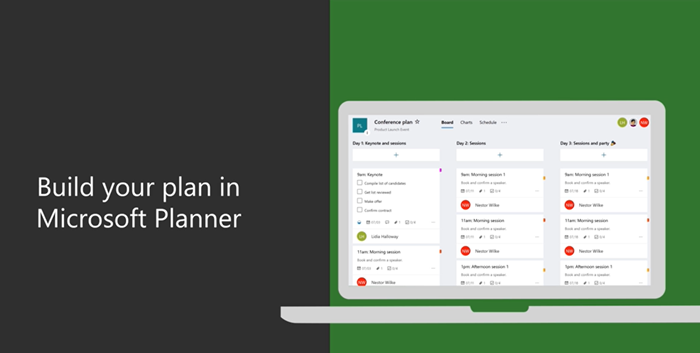
Конфигуришите(Configure) и ажурирајте напредак задатка(Task Progress) у Мицрософт планеру(Microsoft Planner)
Мицрософт планер(Microsoft Planner) је једноставан и лаган алат за планирање који је укључен у већину Оффице 365(Office 365) пакета. Његов примарни циљ је да обезбеди лако, визуелно управљање задацима за групу корисника. За људе који желе тежи алат за планирање, постоји још један програм који се зове Мицрософт Пројецт .

У Планеру(Planner) можете подесити и ажурирати напредак задатака(Task Progress) једноставним додељивањем ознака као што су,
- Није почео
- У току(Progress) (означено полупопуњеним кругом)
- Завршено (означено квачицом)
Ево како треба да поступите.
- За почетак идите на Groups > Progress .
- За задатке који су у току, изаберите други статус (У току(Progress) ).
- За завршене задатке идите на падајући оквир Напредак .(Progress)
- Изаберите опцију „Завршено“.
- Када завршите, појавиће се знак квачице поред опције Завршено.
Имајте на уму да су завршени задаци сакривени на дну листе задатака.
Сваки план има своју таблу на којој можете да организујете задатке у канте. Дакле, идите на своју таблу планера(Planner Board) , изаберите ' Групирај по(Group by) ' > ' Напредак(Progress) '.
Почните(Start) да превлачите задатке између колона да бисте брзо ажурирали свој план у ходу.

За задатке који су укључени у категорију „ У току(In progress) “, можете изабрати да промените статус тако што ћете изабрати симбол „У току“ који је видљив на задатку и изабрати други статус.

Да бисте одмах означили било који од задатака као „ Завршен(Completed) “, поставите показивач на задатак и означите квачицу.
Слично томе, такође можете ажурирати напредак задатка тако што ћете кликнути на сам задатак и приступити падајућем оквиру Прогрес .(Progress)
Напомена(Note) – Ако не користите миш, нећете видети поље за потврду да бисте нешто означили као завршено.
Ако нисте свесни процеса креирања задатка у планеру, погледајте како се то ради.

Покрените планер(Planner) и изаберите + . Дајте задатку име. Да бисте подесили рок(Due) , изаберите датум.
Након тога, доделите и изаберите члана тима.
Изаберите „ Додај задатак(Add Task) “.
То је то!
Ако сте заинтересовани, онда ће вам овај пост показати како да направите план у Мицрософт Планнер-у . Креирање плана у Мицрософт Планнер(Microsoft Planner) -у аутоматски креира нову Оффице 365 (Office 365) групу(Group) , што вам олакшава сарадњу не само у Планеру(Planner) , већ и у другим Мицрософт(Microsoft) апликацијама као што су ОнеНоте(OneNote) , Оутлоок(Outlook) , ОнеДриве(OneDrive) и друге.
Related posts
Како променити позадину или тему у Мицрософт планеру
Водич за Мицрософт планер: све што треба да знате
Зашто постоји више инстанци Мицрософт Едге-а у Таск Манагер-у?
Коришћење менаџера задатака претраживача у Мицрософт Едге-у у оперативном систему Виндовс 10
Процес Мицрософт Виндовс логотипа у Таск Манагер-у; Да ли је вирус?
Користите планер да бисте пратили задатке када радите од куће
Како инсталирати Цхроме теме на Мицрософт Едге претраживач
Како да подесите или промените Мицрософт Едге почетну страницу на Виндовс 11/10
Шта је Мицрософт Патцх Туесдаи? Распоред закрпа за уторак
Блокирајте или зауставите Мицрософт Едге искачуће савете и обавештења
Мицрософт Интуне се не синхронизује? Присилите Интуне да се синхронизује у оперативном систему Виндовс 11/10
Поправите кодове грешака при инсталацији и ажурирању Мицрософт Едге-а
Грешка при пријављивању на Мицрософт налог 0к800706д9 на Виндовс 10
Како да прилагодите страницу нове картице Мицрософт Едге
Како применити Гоогле СафеСеарцх у Мицрософт Едге-у у оперативном систему Виндовс 10
Упознајте Мицрософт Руух цхатбот на Фејсбуку - Све што треба да знате!
Како користити и додати пословне/школске налоге у апликацију Мицрософт Аутхентицатор
Онемогућите завршетак процеса у менаџеру задатака претраживача Мицрософт Едге-а
Како додати Зоом у Мицрософт Теамс
Шта је АСД датотека и како је отворити у Мицрософт Ворд-у?
